在vscode中快速获取文件或文件夹的绝对路径,最直接的方法是右键点击目标文件或文件夹并选择“复制路径”;1.使用上下文菜单:在资源管理器视图中右键点击文件或文件夹,选择“复制路径”即可将绝对路径复制到剪贴板;2.使用命令面板:按下ctrl+shift+p(macos: cmd+shift+p),输入“复制路径”,选择相应命令;3.自定义快捷键:通过键盘快捷方式设置界面为“文件:复制路径”和“文件:复制相对路径”分配快捷键,例如alt+c p用于复制绝对路径;4.注意跨平台兼容性:vscode会根据操作系统生成路径格式,但不会自动转换路径以适应其他环境,可能需要手动替换或借助扩展处理。
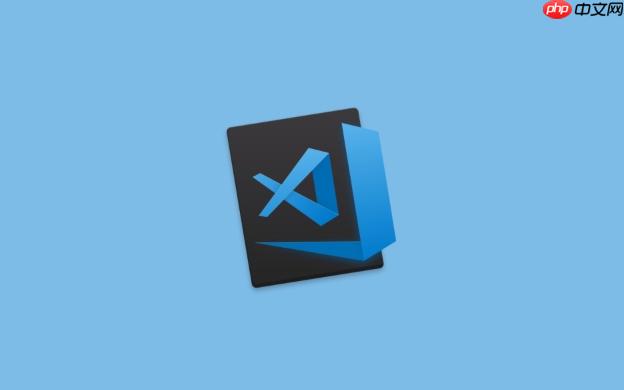
在VSCode中快速获取文件或文件夹的绝对路径,最直接的方法就是利用它的内置上下文菜单功能。这通常比手动输入或导航要快得多,尤其是当路径很深的时候。
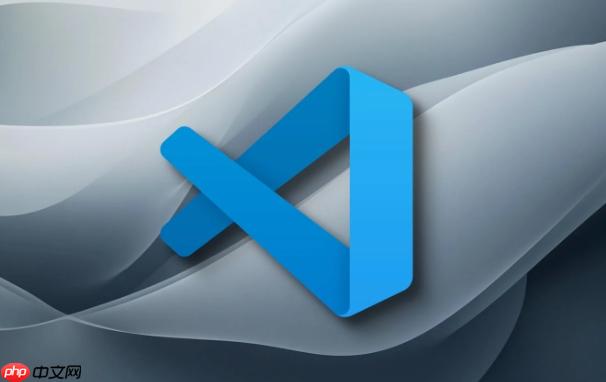
解决方案
要复制文件或文件夹的绝对路径,你可以在VSCode的资源管理器(Explorer)视图中,找到目标文件或文件夹。然后,右键点击它,在弹出的上下文菜单中选择“复制路径”(copy Path)。这个操作会把该文件或文件夹的完整、绝对路径复制到你的剪贴板上。
如果你需要的是相对于当前工作区的路径,可以选择“复制相对路径”(Copy Relative Path)。我个人在写文档或者在项目内部引用文件时,更常用相对路径,但在调试配置、脚本执行或者需要提供给外部程序一个明确位置时,绝对路径就是必需的了。
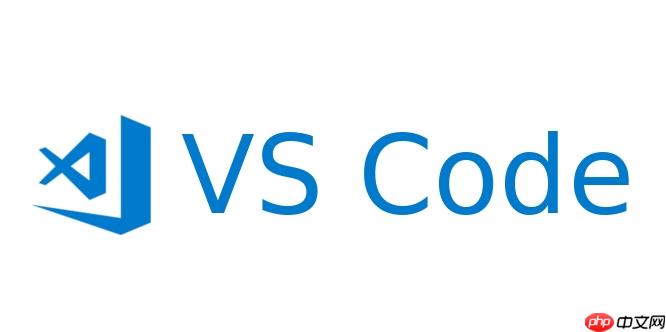
另一个方法是通过命令面板。按下 Ctrl+Shift+P (macos: Cmd+Shift+P),然后输入“复制路径”或“Copy Path”,选择相应的命令也可以。不过,我发现对于文件,右键点击还是最直观快捷的方式。
为什么在VSCode中复制绝对路径如此重要?
我们日常开发中,总会遇到需要精确文件位置的场景,而VSCode的“复制路径”功能恰好解决了这个痛点。比如说,我经常在写python脚本时,需要 os.path.join 一个外部配置文件,或者在Node.JS里用 fs.readFileSync 读取一个不在当前目录的文件。这时候,一个完整的、无歧义的绝对路径就显得至关重要了。

再举个例子,我在配置某些CI/CD流程或者本地调试器(比如 launch.json)时,往往需要指定特定脚本或可执行文件的精确位置。如果路径有误,整个流程可能就跑不起来。手动敲路径不仅效率低下,还容易出错,尤其是在windows系统下,路径分隔符和大小写问题常常让人头疼。所以,直接复制,然后粘贴,能省去不少麻烦。这就像是给了你一个精准的GPS坐标,而不是让你自己去估算距离和方向。
如何自定义VSCode中的复制路径快捷键?
VSCode默认可能没有为“复制路径”这个操作设置一个单独的全局快捷键,但你可以非常方便地自定义一个。我记得刚开始用VSCode的时候,也经常抱怨这一点,因为我喜欢用键盘操作多过鼠标。
要设置自定义快捷键,你可以通过 文件 > 首选项 > 键盘快捷方式 (File > Preferences > Keyboard Shortcuts),或者直接按下 Ctrl+K Ctrl+S (macos: Cmd+K Cmd+S)。在搜索框里输入“copy path”,你会看到“文件:复制路径”(Files: Copy Path)和“文件:复制相对路径”(Files: Copy Relative Path)这两个命令。
选择你想要设置的命令,点击旁边的加号图标,然后按下你想要的组合键。例如,我可能会设置 Alt+C P (Alt + C, 然后 P) 作为复制绝对路径的快捷键,或者 Alt+C R 作为复制相对路径的快捷键。这样,当我选中一个文件时,只需要轻轻一按,路径就到剪贴板了。这种个性化的设置,能极大提升工作流的顺畅度,避免频繁切换鼠标和键盘。
复制的路径格式与跨平台兼容性问题
VSCode的“复制路径”功能,通常会根据你当前操作系统的约定来生成路径。这意味着在Windows上你会得到类似 C:UsersYourNameprojectfile.txt 这样的反斜杠路径,而在linux或macOS上则是 /home/yourname/project/file.txt 这样的正斜杠路径。
这在大多数情况下是没问题的,因为你的系统工具或脚本会识别它。但有时,你会遇到跨平台或者特定环境下的路径格式需求。比如,如果你在Windows上开发,但目标环境是Linux服务器,或者你需要将文件路径作为URL的一部分(例如在Web应用中引用本地资源),那么简单的复制可能就不够了。
VSCode本身并不会自动帮你转换路径格式(比如把反斜杠变成正斜杠,或者把文件路径变成URL路径)。在这种情况下,我通常会复制路径后,手动进行一下替换操作,或者利用一些VSCode扩展(比如提供路径转换功能的扩展)来辅助。对于URL路径,很多时候是需要根据你的项目结构和服务器配置来手动构建的,VSCode只负责提供文件系统层面的原始路径信息。这是个需要开发者自己去处理的“上下文”问题,VSCode只做它分内的事。



















